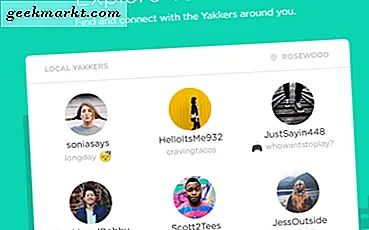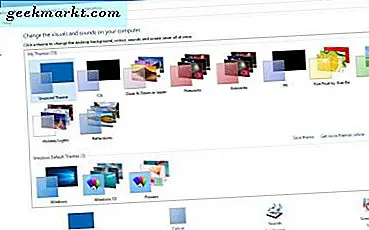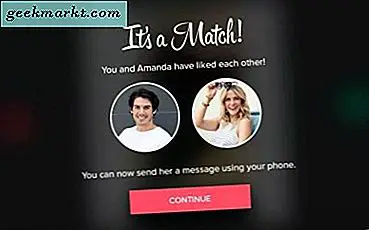คุณชอบเขียนโปรแกรมสำหรับเตือนความจำ? บางทีคุณอาจมีหน้าแรกของ Google และต้องการปรับเปลี่ยนให้เป็นแบบของคุณเอง คุณสามารถตั้งค่าการแจ้งเตือนได้อย่างง่ายดายบนอุปกรณ์ของคุณ อ่านต่อไปเพื่อหาวิธีทำ
มีสองวิธีในการตั้งค่าการแจ้งเตือนของคุณ วิธีหนึ่งคือผ่านลำโพง แต่อุปกรณ์อื่น ๆ ก็เกี่ยวข้องกับอุปกรณ์แอนดรอยด์ของคุณ ทั้งสองวิธีครอบคลุมด้านล่าง
การตั้งค่าการแจ้งเตือน - ลำโพง
มีการแจ้งเตือนสองประเภทที่คุณสามารถตั้งค่าโดยใช้ลำโพงหน้าแรกของ Google ประเภทหนึ่งคือการช่วยเตือนตามเวลา
ประเภท One - Based Based
สำหรับการแจ้งเตือนตามเวลาคุณสามารถใช้คำสั่งต่างๆได้ เพียงแค่คำนำคำสั่งของคุณด้วยคำว่า "Ok Google เตือนฉันให้ ... " คุณสามารถใช้ "Hey Google" เพื่อดึงดูดความสนใจของผู้พูดได้ ทั้งสองคนจะทำงานได้
นอกจากนี้คุณสามารถระบุเวลาที่แน่นอนหรือเวลาทั่วไปของวันได้ ตัวอย่างเช่นเวลาที่แน่นอนคือ "Ok Google เตือนฉันให้วิ่งไปที่ 7 พรุ่งนี้เช้า" หรือคุณสามารถพูดเกี่ยวกับเวลาที่เฉพาะเจาะจงได้เช่น "Hey Google เตือนฉันให้ล้างรถทุกเช้าวันอาทิตย์ .”
คุณสามารถใช้เวลาในบริบทได้เช่นกันเมื่อคุณให้คำสั่ง พูดว่า "Hey Google เตือนฉันให้เรียกทำงานภายใน 20 นาที" ก็จะพยายามตั้งเตือน
ประเภทที่สอง - ตามตำแหน่ง
อีกวิธีหนึ่งที่คุณสามารถตั้งค่าการแจ้งเตือนคือการใช้ตำแหน่ง คุณจะใช้ประเภทนี้หากต้องการให้ Google เตือนบางสิ่งบางอย่างตามที่คุณอยู่ การแจ้งเตือนตำแหน่งประเภทนี้ทำงานได้ 4 ประเภท:
- ที่อยู่เฉพาะเช่นที่อยู่ถนนที่คุณใส่ลงใน GPS
- บ้านหรือที่ทำงาน - กำหนดไว้ล่วงหน้าโดยระบุว่า "ในขณะที่อยู่ที่บ้าน" หรือ "ตอนที่ฉันอยู่ที่ทำงาน"
- ร้านค้าทั่วไป - ร้านกาแฟหรือร้านขายของชำ
- ธุรกิจเฉพาะ - Walmart, Starbucks ฯลฯ
ในการตั้งการแจ้งเตือนตามตำแหน่งคุณจะพูดวลีที่ทำตามรูปแบบ "Ok Google เตือนฉันให้ไปที่ [action] เมื่อฉันอยู่ที่ [location]" คุณไม่จำเป็นต้องปฏิบัติตามคำพูดที่เฉพาะเจาะจง
"เฮ้ Google เตือนฉันให้ซื้อนมเมื่อฉันอยู่ที่ Target" อาจทำงานได้ เนื่องจากการปลุก (Hey Google), การกระทำ (ซื้อนม) และตำแหน่ง (เป้าหมาย) จะรวมอยู่ในคำสั่ง
อีกวิธีหนึ่งในการใช้คำเตือนตามสถานที่ตั้งคือ "Ok Google เตือนฉันให้เลี้ยงสุนัขเมื่อกลับถึงบ้าน" หรือ "Hey Google เตือนฉันให้ซื้อผ้าขนหนูกระดาษขณะที่ฉันอยู่ที่ร้านขายของชำ"
จัดการการแจ้งเตือนสำหรับหน้าแรกของ Google
มีการกระทำที่คุณสามารถทำได้หากต้องการจัดการการแจ้งเตือน คุณสามารถตรวจสอบการตั้งค่าการแจ้งเตือนหรือลบออกได้
การตรวจสอบการแจ้งเตือนอาจเป็นแบบกว้าง ๆ เช่นถามเกี่ยวกับข้อความทั้งหมดที่กล่าวโดยกล่าวว่า "เฮ้ Google ข้อความเตือนของฉันคืออะไร" หรือสิ่งที่คล้ายกัน นอกจากนี้คุณยังสามารถระบุการตรวจสอบความจำในแต่ละวันได้ด้วยเช่น "เฮ้ Google การเตือนความจำของฉันในวันนี้คืออะไร" และคุณสามารถระบุการแจ้งเตือนเฉพาะการดำเนินการเช่น "เฮ้ Google การเตือนของฉันเพื่อไปที่โยคะคืออะไร"
นอกจากนี้คุณอาจลบการแจ้งเตือนของคุณในทำนองเดียวกัน ถ้าคุณทำกับการแจ้งเตือนทั้งหมดให้ล้างกระดานชนวนด้วยการพูดว่า "Hey Google ลบการแจ้งเตือนทั้งหมดของฉัน" อย่างไรก็ตามหากคุณต้องการลบการแจ้งเตือนเวลาทั่วไปเท่านั้นคุณสามารถพูดว่า "Hey Google ลบการแจ้งเตือนของฉันในวันพรุ่งนี้ ”
ต้องการลบการแจ้งเตือนตำแหน่งที่ตั้งบางส่วนของคุณหรือไม่ คุณจะทำในลักษณะเดียวกัน พูดว่า "Hey Google ลบการเตือนความจำของฉันเพื่อไปที่เครื่องซักแห้ง"
จะเกิดอะไรขึ้นหากคุณไม่อยู่และ Home Speaker Google ของคุณอยู่ที่บ้าน
คุณจะได้รับการแจ้งเตือนอย่างไรหากไม่ได้อยู่กับลำโพง ระบบเตือนการแจ้งเตือนตำแหน่งจะถูกส่งไปยังโทรศัพท์ของคุณเมื่อคุณไปถึงตำแหน่งของคุณ สำหรับการทำงานนี้คุณต้องเปิดใช้ตำแหน่ง GPS บนโทรศัพท์ของคุณ
คุณใช้อุปกรณ์ Apple หรือไม่? ไม่มีปัญหา. นอกจากนี้คุณยังสามารถรับการแจ้งเตือนได้โดยการติดตั้งแอป Google Assistant บนโทรศัพท์ของคุณ
ใช้อุปกรณ์ Android หรือ iOS ของคุณ
บางครั้งคุณไม่ได้อยู่ใกล้ลำโพงเมื่อต้องการตั้งค่าการแจ้งเตือน ไม่ต้องกังวลคุณไม่จำเป็นต้องอยู่ในห้องเดียวกัน ลองใช้วิธีนี้เพื่อใช้สมาร์ทโฟนหรือแท็บเล็ตเพื่อตั้งค่าการแจ้งเตือน

ขั้นตอนที่หนึ่ง - การตั้งค่า Wi-Fi
สิ่งแรกที่คุณต้องทำคือตรวจสอบให้แน่ใจว่าอุปกรณ์ WiFi และลำโพง WiFi ของคุณอยู่ในเครือข่ายเดียวกัน นอกจากนี้โปรดตรวจสอบให้แน่ใจว่าคุณได้ลงชื่อเข้าใช้บัญชีที่ถูกต้องก่อนที่คุณจะเริ่มต้น

ขั้นตอนที่สอง - ใช้ Google Assistant
จากนั้นเปิดแอปของคุณและพูดคำสั่งด้วยวาจาเดียวกันกับที่คุณจะใช้กับลำโพงของคุณ ไม่ต้องการพูดคุยกับอุปกรณ์ของคุณหรือ นอกจากนี้คุณยังสามารถพิมพ์คำสั่งด้วยตนเอง
หากต้องการพิมพ์คำสั่งให้เปิดแอปพลิเคชันแล้วแตะปุ่มสีน้ำเงินที่มุมขวาบน นี่คือแท็บสำรวจ จากนั้นแตะที่เนื้อหาของคุณแล้วเพิ่มคำเตือนเพื่อเพิ่มใหม่

ขั้นตอนที่สาม - พิมพ์คำเตือนใหม่
พิมพ์ชื่อใหม่และเลือกเวลาสำหรับการช่วยเตือน นอกจากนี้คุณยังสามารถเลือกว่าคุณต้องการให้เตือนซ้ำหรือไม่ เมื่อเสร็จแล้วให้แตะไอคอน Check mark อยู่ที่มุมด้านขวาบน การแตะไอคอนเครื่องหมายถูกจะช่วยประหยัดการแจ้งเตือนของคุณ
ขั้นตอนที่สี่ - การแก้ไขคำเตือน
สุดท้ายหากคุณต้องการแก้ไขคำเตือนคุณสามารถทำสิ่งนี้ได้จากอุปกรณ์ของคุณ ขณะที่แอปของคุณเปิดอยู่ให้ไปที่ Your Stuff แล้วคลิก See All จากที่นี่แตะที่การช่วยเตือนที่คุณต้องการลบหรือแก้ไข

ข้อสรุป
ลำโพงหน้าแรกของ Google มีความมุ่งมั่นที่จะทำให้ทุกสิ่งสะดวกยิ่งขึ้น และตอนนี้คุณยังสามารถใช้เพื่อจัดระเบียบสิ่งต่างๆในชีวิตได้อีกด้วย
ชีวิตอาจเป็นที่น่าตื่นเต้น แต่คุณไม่จำเป็นต้องปล่อยให้สิ่งเล็ก ๆ ลื่นไหลผ่านรอยร้าว ตั้งการแจ้งเตือนง่ายๆสำหรับการทำธุระกิจวัตรประจำวันของคุณ และลดเวลาที่คุณต้องกลับไปที่ร้านขายของชำเพราะคุณลืมบางสิ่งบางอย่าง